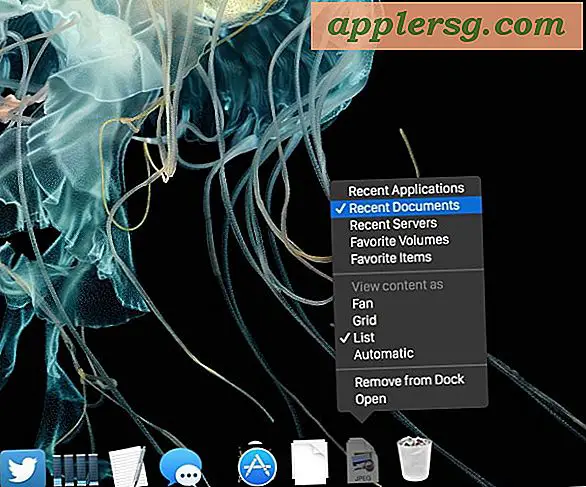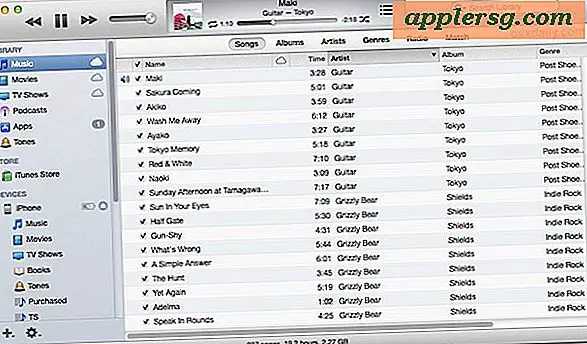Så här rengör du Installera MacOS Sierra

Vissa avancerade Mac-användare kanske gillar att utföra en ren installation av MacOS Sierra, vilket är i huvudsak processen att radera en hårddisk och sedan börja färsk med en ny ren installation av MacOS Sierra 10.12. När den rena installationen är klar överförs en separat säkerhetskopia av alla nödvändiga filer manuellt tillbaka för att återställa personuppgifter. En ren installation kan vara önskvärt av många anledningar, inklusive att starta ny eller som en felsökningsmetod för extrema problem, men det är egentligen inte lämpligt för alla Mac-användare.
Eftersom den rena installationsprocessen innebär att man manuellt säkerhetskopierar viktiga filer och data från en Mac (inte bara med Time Machine), formaterar hårddisken och raderar allt i processen genom att använda en startinstallationsdisk för att utföra en ren installation av Sierra och sedan manuella filöverföringar för att återställa personuppgifter, det här är bäst reserverat för avancerade användare. Den stora majoriteten av Mac-användare kommer bättre att serveras uppdatering till MacOS Sierra med standardinstallations- och uppdateringsmetoden via Mac App Store.
Om du förstår målet och är bekväm med den rena installationsprocessen behöver du följande:
- Bootable macOS Sierra installatör enhet
- En Mac kompatibel med MacOS Sierra (se listan över Sierra-kompatibla Mac-enheter här)
- En manuell säkerhetskopiering av dina personliga filer, data, foton och viktig information
Viktig anmärkning: En ren installation raderar allt på Mac och installerar sedan MacOS Sierra, inget annat kommer att finnas på Mac. Torka över och börja över rena är hela punkten på detta. Därför måste du säkerhetskopiera dina data manuellt, med hjälp av en metod som du väljer. Detta är inte detsamma som att använda Time Machine och återställa. Om du inte vet vad du gör med att manuell säkerhetskopiering eller med en ren installation av MacOS Sierra, fortsätt inte, kommer du att förlora all data på Mac.
Så här rengör du Installera MacOS Sierra
- Slutför en säkerhetskopia till Time Machine innan du börjar. Vi rekommenderar att du har en fullständig Time Machine-säkerhetskopiering utöver den manuella filbackupen som du tänker manuellt återställa data från. Var säker på att säkerhetskopiera dina viktiga filer, bilder, data eller vad som helst annat - hoppa inte över det här. Genom att utföra en ren installation raderas Mac och du kommer att förlora data som du inte sparar till en extern volym
- Fäst MacOS Sierra-installationsstationen till Mac-datorn
- Starta om datorn, så snart du hörde startklockans start håller OPTION-tangenten under uppstart
- Fortsätt hålla OPTION knappen tills du ser en startmeny visas, välj "Install macOS Sierra" volymen från den här menyn
- När skärmen "MacOS Utilities" laddas, välj "Disk Utility" från listan
- Välj "Macintosh HD" (eller namnet på din mål Mac-enhet för att formatera och reninstallera Sierra på) och välj sedan "Radera" -knappen
- Håll enheten med namnet "Macintosh HD" (eller byt namn på det om du vill), och gå till "Format" och välj "Mac OS Extended (Journaled)" och klicka sedan på "Radera" - ALLA DATA PÅ MAKAN SKALL FJÄRDAS OCH ERASED, DETTA ÄR INRE
- När disken är klar formateras, avsluta ur Diskverktyget för att återgå till skärmen macOS Utilities
- Välj "Install macOS Sierra" från menyalternativen
- Klicka på "Fortsätt" och godkänn villkoren och välj sedan "Macintosh HD" (eller måldrivnamnet) från drivlistan och välj sedan "Installera"
- Låt MacOS Sierra installera, hela installationsprocessen kan ta ett tag så var beredd att vänta





När macOS Sierra har slutfört installationen startar den upp i en ren installation av macOS Sierra och direkt i Mac OS-installationsprocessen.
Macen kommer inte ha något på det, bara MacOS Sierra. Det kommer inte att finnas några tredje part apps, inga data, inga personliga filer, inga bilder, ingen musik, ingen personlig information, det är som att få en helt ny Mac i den meningen, vilket är hela syftet med ren installation.

När du är på Mac OS 10.12-skrivbordet är du redo att manuellt kopiera dina filer, appar och personuppgifter tillbaka till Mac, eller du kan börja börja färsk med ingenting alls på datorn. Njut av! Och missa inte att kolla in några av de bästa macOS-funktionerna.